柏拉图(排列图)制作方法
用EXCEL2003制作柏拉图方法
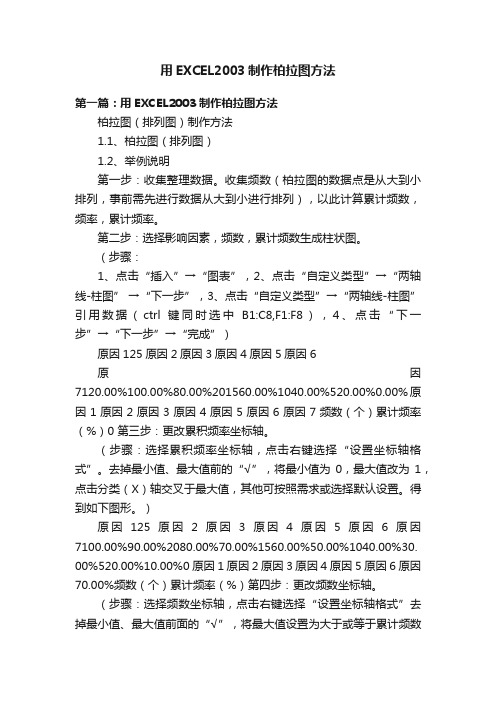
用EXCEL2003制作柏拉图方法第一篇:用EXCEL2003制作柏拉图方法柏拉图(排列图)制作方法1.1、柏拉图(排列图)1.2、举例说明第一步:收集整理数据。
收集频数(柏拉图的数据点是从大到小排列,事前需先进行数据从大到小进行排列),以此计算累计频数,频率,累计频率。
第二步:选择影响因素,频数,累计频数生成柱状图。
(步骤:1、点击“插入”→“图表”,2、点击“自定义类型”→“两轴线-柱图” →“下一步”,3、点击“自定义类型”→“两轴线-柱图”引用数据(ctrl键同时选中B1:C8,F1:F8),4、点击“下一步”→“下一步”→“完成”)原因125原因2原因3原因4原因5原因6原因7120.00%100.00%80.00%201560.00%1040.00%520.00%0.00%原因1原因2原因3原因4原因5原因6原因7频数(个)累计频率(%)0 第三步:更改累积频率坐标轴。
(步骤:选择累积频率坐标轴,点击右键选择“设置坐标轴格式”。
去掉最小值、最大值前的“√”,将最小值为0,最大值改为1,点击分类(X)轴交叉于最大值,其他可按照需求或选择默认设置。
得到如下图形。
)原因125原因2原因3原因4原因5原因6原因7100.00%90.00%2080.00%70.00%1560.00%50.00%1040.00%30. 00%520.00%10.00%0原因1原因2原因3原因4原因5原因6原因70.00%频数(个)累计频率(%)第四步:更改频数坐标轴。
(步骤:选择频数坐标轴,点击右键选择“设置坐标轴格式”去掉最小值、最大值前面的“√”,将最大值设置为大于或等于累计频数的最大值。
最小值和其他数据可按照需要选择。
得到如下图形。
)原因***20100原因1原因2原因3原因4原因5原因6原因7100.00%90.00%80.00%70.00%60.00%50.00%40.00%30.00%20. 00%10.00%0.00%频数(个)累计频率(%)原因2原因3原因4原因5原因6原因7第五步:更改次坐标轴。
品管七大手法之-柏拉图(排列图)

第4章柏拉图 77第4章柏拉图(Pareto Diagram)排列图一、前言由生产现场所收集到的数据,有效的加以分析、运用,才能成为有价值的数据。
而将此数据加以分类、整理并作成图表,充分的掌握问题点及重要原因,则是目前不可或缺的管理工具。
而最为现场人员广泛使用于数据管理的图表为柏拉图。
二、柏拉图的由来意大利经济学家V.Pareto(1848-1923)在1897年分析社会经济结构时,赫然发现国民所得的大部份均集中于少数人身上,于是将所得的大小与拥有所得的关系加以整理。
发现有一定的方程式可以表示,称为[柏拉图法则]。
1907年美国经济学者M.O.Lorenz使用累积分配曲线来描绘[柏拉图法则],也就是经济学所谓的劳伦兹(Lorenz)曲线。
美国品管专家J.M.Juran(朱兰博士)将劳伦兹曲线应用于品管上,同时创出[Vital Few, Trivial Many] (重要的少数,次要的多数)的见解,并借用Pareto的名字,将此现象定为[柏拉图原理]。
[柏拉图]方法,由品管圈(QCC)的创始人日本石川馨博士介绍到品管圈活动中使用,而成为品管七大手法之一。
三、柏拉图的定义1.根据所搜集的数据,按不良原因、不良状况、不良项目、不良发生的位置等不同区分标准而加以整理、分类,从中寻求占最大比率的原因、状况或位置,按其大小顺序排列,再加上累积值的图形。
2.从柏拉图可看出那一项目有问题,其影响度如何,以判断问题的症结所在,并针对问题点采取改善措施,故又称为ABC图。
(所谓ABC分析的重点是强调对于一切事务,依其价值的大小而付出不同的努力,以获至效果;亦即柏拉图分析前面2-3项重要项目的控制)。
78 品管七大手法3.又因图的排列系按大小顺序排列,故又可称为排列图。
四、柏拉图的制作步骤1.柏拉图的制作方法步骤1:决定数据的分类项目。
分类的方式有:(1)结果的分类包括不良项目别、场所别、时间别、工程别。
(2)原因的分类包括材料别(厂商、成份等)、方式别(作业条件、程序、方法、环境等)、人员别(年龄、熟练度、经验等)、设备别(机械、工具等)等。
柏拉图制作步骤
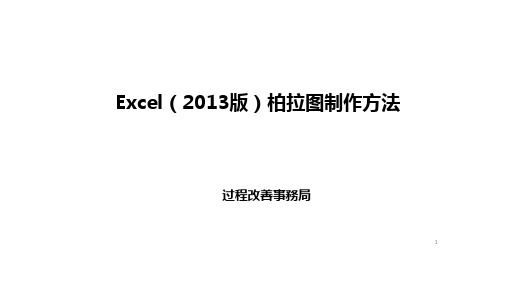
步骤2
步骤6:选择“确定“
步骤5 步骤6
3
二、柏拉图制步骤-数据拾取
1
步骤7:选择自动生成 图表,点击鼠标右键 选择“选择数据”
步骤8:选择“编辑”
步骤8
步骤7
4
三、柏拉图制步骤-数据拾取
2
步骤9:选择“系列值”进行 数据拾取,选择“确定”
步骤10:选择“未成量”进 行数据拾取,选择“确定”
步骤9
要求2:累积百分比 折线从“0”刻度开 始
要求3:柱宽无间距
要求4:横坐标的分 类项目以的值 为100%
要求6:纵坐 标与横坐标的 宽度之比为 (1.5~2):1
要求7:图表 标题、作成者、 作成日期、单 位等
六、柏拉图制步骤-基本要
求修改
要求1的修改
步骤1
步骤6
求修改
单位:xx N=14900
要求7:注明图表标 题、作成者、作成日 期、单位等
作成:xx 日期:X月X日
城市 未达成量 累加百分比 0%
东莞 7700 52%
珠海 4800 84%
广州 2000 97%
深圳 400 100%
一张标准的柏拉图就完成了
步骤3:改为0
步骤4:改为14900 步骤2
要求5的修改
步骤7:改为0 步骤8:改为1
七、柏拉图制步骤-基本要
求修改
要求2的修改
步骤2 步骤3
步骤1 步骤4
步骤5
步骤6 步骤7:选择“在刻度线上”
步骤8:选择“无”
八、柏拉图制步骤-基本要
求修改
要求3的修改
步骤1:分类间距改成00%
六、柏拉图制步骤-基本要
步骤1:建立数据源
柏拉图排列图制作方法

4.设置纵坐轴格式
• 分别点击左边、右边纵坐标轴右键设置坐 标轴格式
• 左边纵坐标轴选项最小值和最大值设置为 固定,分别是0和合计数。
• 右边纵坐标轴选项最小值和最大值设置为 固定,分别是0和1。
• 右边纵坐标轴数值小数点位数设为0
5.设置柱状图间距
6.设置次横坐标轴格式
• 选定图表上面坐标轴右键设置坐标轴格 式。
快速制作柏拉图
赣州市第三人民医院 等级办
糖尿病患者未进行自我管理状况排列图
100%
200
87.73%
94.09%
77.27%
80%
150
135
61.36%
60%
100 40%
50
35
23
14
20% 13
0
0%
一、了解柏拉图
• 柏拉图也叫主次因素图或帕累托图,是用来从 诸多因素中寻找主要因素的分析方法。柏拉图 是将影响结果的有关因素,按一定度量指标从 多数到少数进行排列,以找出其主要因素,促 进质量改进或效益提高的一种图示技术。
• 著名的质量管理领军人物朱兰说过"80%的缺 陷是由20%的原因造成的”。在问题的众多原 因中,要抓重点,找出关键的前几点,以便决 定今后管理工作的重点。选择关键原因一般会 选择排列图。
二、数据的收集
• 确定要分析的问题,列出所有问题相关的 原因,并收集相应时期的数据。
• 将原因进行分类整理,并统计合计次数, 累计百分率。
100 40%
50
35
23
14
20% 13
0
0%
• 把最大值减小一位数,如7改成6,6改成5。 • 主要刻度类型、次要刻度类型、坐标轴标
柏拉图绘制方法
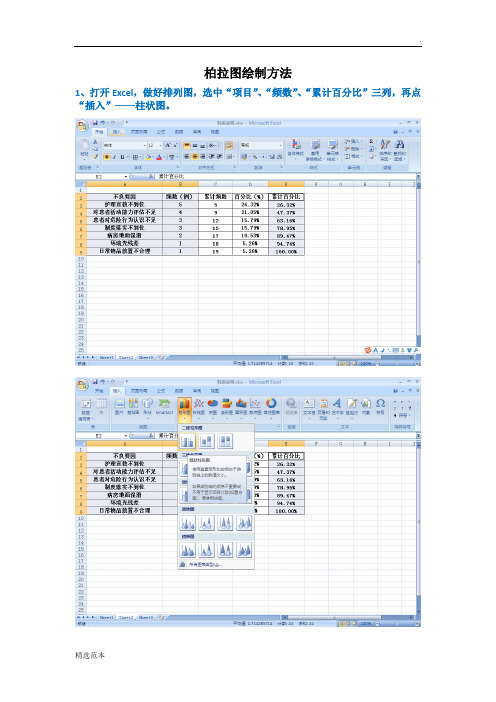
柏拉图绘制方法1、打开Excel,做好排列图,选中“项目”、“频数”、“累计百分比”三列,再点“插入”——柱状图。
2、左键点中“累计百分比”项柱状图,即砖红色柱状部分;右键单击,选择“更改系列图表类型”。
3、在弹出的新窗口中选择“折线图”,便出现下面第二张图里砖红色曲线。
砖红色柱状图变成了红色折线图4、左键点中“累计百分比”项折线图,即砖红色折线部分,单击右键,选择“设置数据系列格式”5、在弹出的新窗口中选择“系列选项”中的“次坐标轴”选项(若为2003版Excel,则在新窗口中点“坐标轴”—“次坐标轴”),之后关闭窗口。
6、下图为初步完成的图,还需要继续绘制(加油!)7、左键点中蓝色柱状图,单击右键,选择“设置数据系列格式”,在新窗口中的“分类间距”中调至“无间距”,便出现第三张图所示的柱状图。
这时,我们发现,折线图的起点还不在坐标轴的0点上,所以要进行以下的调整:8、左键再次点中红色折线图,排列图中会出现各种颜色的框框,将代表“累计百分比”的框框(即蓝色箭头所指部分)往上拉一格,折线的起点就会回到横坐标轴(x轴)的0点,如第二张图红色箭头所示。
上图看到折线起点与x轴重合,那么以下这两步,要将起点调至左y轴0点。
9、点中柏拉图,选择图表工具中的“布局”选项,再点中“坐标轴”——“次要横坐标轴”——“显示从左到右坐标轴”,得到图3图1图2图310、再次点中“坐标轴”——“次要横坐标轴”——“其它次要横坐标轴选项”,得到下图:11、在弹出的新窗口中选择“在刻度线上”,得到下图:12、左键单击上方横坐标轴,右键选择“设置坐标轴格式”,在弹出的窗口当中,将“主要刻度线类型”及“坐标轴标签”都设为“无”(如箭头所指),得到图2:图1图2从上图我们看到折线的起点和终点都在x轴和y轴上,但是还需要更改主y轴和次y轴的标签,其中左y轴的最大值设为不良要因累计频数的总和,右y轴最大值设为1。
13、左键点中左y轴标签,右键选择“设置坐标轴格式”,如下图:14、在弹出的新窗口中将“最小值”设为“0”;“最大值”设为不良要因累计频数值,在本例中,即设为“19”;“主要刻度单位”和“次要刻度单位”根据频数的大小设置合理的间距,本例设为“5”,如下图:15、同样方法,设置右y轴的最小值为“0”,最大值为“1”(即100%),得到下图:16、调整各柱状图的颜色方便区分。
柏拉图(排列图、帕累托图)的制作方法

位可利用该图表排序后重新制作即可。
案例
某品牌某月维修车辆918台车辆,经质检统计,其中一组维修
225台,一次修复率98%,二组维修233台,一次修复率97%, 三组维修240台,一次修复率95%,四组维修220台,一次修
复率96%;如图:
质量分析(1)
班组 维修台数 一次修复率 一组 225 98% 二组 233 97% 三组 240 95% 四组 220 96%
步骤
鼠标左键双击次坐标轴数据,在“坐标轴选项”内,分别将最
小值设置为0.9,最大值设置为1,主要刻度单位设置为0.02,
如图:
此时“柏拉图”已经完成,接下来进行图表美工;
美工
鼠表左键点击图表边框选中图表,点击“设计栏”,在“图表
布局下拉框中选择”图表5“(也可根据需求,选择合适图表
形式),如图:
美工
将“图表标题”改为“质量分析1”,将“坐标轴标题改成 ”台
数“,此图真正完成
说明
运用柏拉图制作方法,还可以用于4S店车间质量管理中的返修
原因分析:将返修(返工)原因按项次进行排序,并计算出每
种原因占总返修台数的比例,按上述方法制作出“质量分析 (2)”柏拉图,以便于管理者明确管理重点,改善管理弱项 希望本工具对您的管理有帮助 祝您工作愉快
请根据上表制作柏拉图
步骤
在EXCEL表格里填写相关数据
步骤
全选,插入图表,选择柱形图,点击二维柱形图;
注意,三维柱形图不能制作柏拉图
步骤
此时将生成图表1:
图1
图2
该表此时仅显示维修台数,而不见一次修复率;没关系,此时
鼠标左键点击柱状图右下角空白处,选中一次修复率”数据, 如图2所示:
柏拉图制作步骤
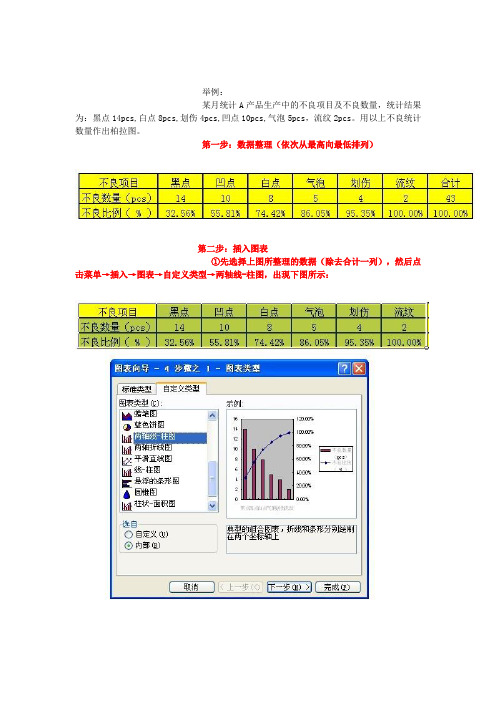
举例:某月统计A产品生产中的不良项目及不良数量,统计结果为:黑点14pcs,白点8pcs,划伤4pcs,凹点10pcs,气泡5pcs,流纹2pcs。
用以上不良统计数量作出柏拉图。
第一步:数据整理(依次从最高向最低排列)第二步:插入图表①先选择上图所整理的数据(除去合计一列),然后点击菜单→插入→图表→自定义类型→两轴线-柱图,出现下图所示:②出现上图所示之后,点击:下一步→下一步→下一步→完成,柏拉图雏形作成,如下图所示:第三步:图表中Y轴左右两边的刻度整理①鼠标右键点击图表Y轴左侧,出现下图所示②点击坐标轴格式,出现下图,然后将“最小值”设置为“0”,“最大值”设置为“43”(不良数量的总数为43)然后点击确认,再用同样的方法点击Y轴右侧,将“最小值”设置为“0”,“最大值”设置为“100%”(不良数量的总百分比为100%),“主要刻度单位”设置为“25%”,然后图形如下所示:第四步:柱图调整(柏拉图的柱子之间是没有空隙的)①鼠标右键点击图中柱图,然后点击:数据系列格式,如下图所示:②然后点击选项,然后将“分类间距”设置为"0" ,勾选“依数据点分色”(为了不良项目区分更加明显,也可以不选)然后确定,就得出柏拉图啦第六步:百分比“源数据”选择区域调整(百分比的第一个数据为不良最高所占比例)①将百分比源数据第一个数值前面的单元格设置为“0”。
②鼠标右键点击图表,选择源数据,然后在“系列”点击“不良比例(%)”,将值的选定区域的开始的单元格设置成前面设置为“0”的单元格数值。
如下图所示,然后点击确定。
第七步:柏拉图作成①上图所示点击确定后,在图上单击鼠标右键,选择“图表选项”,然后选择“坐标轴”,勾选“次坐标轴”的“分类(X)轴”,然后点击确定。
②上图点击确定后,在下图所示的“次X轴位置”单击右键选择“坐标轴格式”③点击“刻度”后,去掉“数值(Y)轴至于分类之间”前面的勾。
然后确定④上图点击确定后,重复前面②的步骤,然后点击“图案”,然后在右边的三项:主要刻度线类型,次要刻度线类型,刻度线标签三项都选择“无”⑤上图点击确定后,正确的柏拉图就作成啦()。
QC工具-用Excel制作排列图(柏拉图)

02
CATALOGUE
使用Excel制作排列图(柏拉图)
数据准备
收集数据
收集需要分析的质量问题数据,确保数据的准确性和 完整性。
整理数据
将收集到的数据进行分类整理,按照问题类型、发生 频率等进行整理。
排序数据
将整理好的数据按照问题发生频率从高到低进行排序 ,以便制作排列图。
创建图表
选择图表类型
05
CATALOGUE
实例展示
实例一:生产过程中的不良品分析
总结词:通过排列图(柏拉图)分析 生产过程中出现的不良品,找出主要
问题并采取措施解决。
详细描述
收集生产过程中不良品的种类、数量 等数据。
使用Excel制作排列图(柏拉图),按 照不良品数量从大到小进行排列。
分析排列图,找出主要问题,如某一 类不良品数量特别多。
优先次序的确定有助于制定改进 措施,持续改进产品或服务质量 。
制定改进措施
针对主要问题制定措施
通过排列图确定的主要问题,可以针对性地制 定改进措施。
实施改进措施
制定改进措施后,需要具体实施,以解决主要 问题。
监测改进效果
实施改进措施后,需要监测效果,评估是否解决了主要问题,并据此调整措施 。
04
通过排列图,可以明确问题的优先级 ,合理分配资源,集中力量解决主要 问题。
优先级排序
排列图可以用于确定问题的优先级, 将问题按照影响程度进行排序,优先 解决影响最大的问题。
优先次序的确定
01
关键问题优先
排列图可以清晰地显示出哪些问 题是关键的,因此应该优先解决 。
02
03
资源有效利用
持续改进
优先解决关键问题可以更有效地 利用资源,避免浪费在次要问题 上。
- 1、下载文档前请自行甄别文档内容的完整性,平台不提供额外的编辑、内容补充、找答案等附加服务。
- 2、"仅部分预览"的文档,不可在线预览部分如存在完整性等问题,可反馈申请退款(可完整预览的文档不适用该条件!)。
- 3、如文档侵犯您的权益,请联系客服反馈,我们会尽快为您处理(人工客服工作时间:9:00-18:30)。
二、数据的收集
• 确定要分析的问题,列出所有问题相关的 原因,并收集相应时期的数据。
• 将原因进行分类整理,并统计合计次数, 累计百分率。
4.设置纵坐轴格式
• 分别点击左边、右边纵坐标轴右键设置坐 标轴格式
• 左边纵坐标轴选项最小值和最大值设置为 固定,分别是0和合计数。
• 右边纵坐标轴选项最小值和最大值设置为 固定,分别是0和1。
• 右边纵坐标轴数值小数点位数设为0
5.设置柱状图间距
6.设置次横坐标轴格式
• 选定图表上面坐标轴右键设置坐标轴格 式。
• 把最大值减小一位数,如7改成6,6改成5。 • 主要刻度类型、次要刻度类型、坐标轴标
签都改成“无”。
7.添加数据标签
8.添加图表标题
9.美化柏拉图
柏拉图制作完成!
糖尿病患者未进行自我管理状况排列图
200
87.73%
94.09%
77.27%
150
135
61.36%
100% 80% 60%
100 40%
50
35
23
14
20% 13
0
0%
• 例次按从大到小的数据排序。 • 累计百分率=(例次/总计+上一项百分率)
X100%
三、柏拉图的制作
• 1.插入图表 • Office2007以上版本
可快速制作各种类 型的图表,如饼 状、散点、柱状、 拆线图等。
2.编辑数据
3.更改图表类型
• 点击累计百分比 • 右键更改系列图表类型 • 选择散点图-带平滑线和数据标记的散点图
快速制作柏拉图
赣州市第三人民医院 等级办
糖尿病患者未进行自我管理状况排列图
100%
200
87.73%
94.09%
77.27%
80%
150
135
61.36%
60%
100 40%Biblioteka 503523
14
20% 13
0
0%
一、了解柏拉图
• 柏拉图也叫主次因素图或帕累托图,是用来从 诸多因素中寻找主要因素的分析方法。柏拉图 是将影响结果的有关因素,按一定度量指标从 多数到少数进行排列,以找出其主要因素,促 进质量改进或效益提高的一种图示技术。
